Google Chrome Ana Sayfasına Kısayol Nasıl Eklenir
Google , Chrome tarayıcı üzerinde muazzam bir şekilde çalışıyor ve yalnızca bir tarayıcı deneyiminden iyi bir şekilde genişledi. Ancak sağladığı en temel özellik, en çok ziyaret ettiğiniz ve en sevdiğiniz web sitelerinin küçük resim kısayolunu duvarına eklemektir, böylece bunları doğrudan tarayıcı başlatıldığında açabilirsiniz. Birçok web sitesi tercihlerinize göre otomatik olarak görünecektir, ancak aynısı manuel olarak da yapılabilir. Bu nedenle bugün, (Hence)Google Chrome ana sayfasına manuel olarak nasıl kısayol ekleneceğini tartışacağız . Bu nedenle, Google Chrome'a(Google Chrome) nasıl kutucuk ekleneceğini öğrenmek için okumaya devam edin .
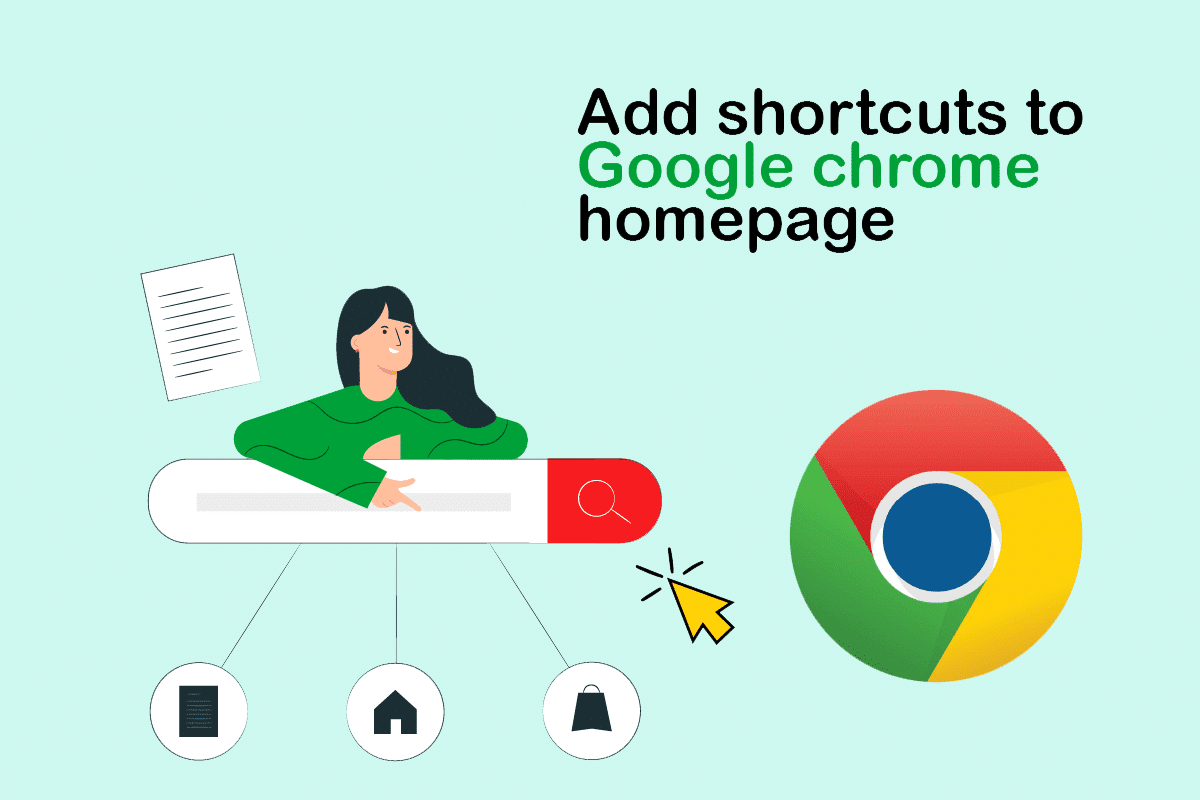
Google Chrome Ana Sayfasına Kısayol Nasıl Eklenir(How to Add a Shortcut to the Google Chrome Homepage)
Google Chrome , kullanıcı deneyimini daha kolay ve sorunsuz hale getirmek için tarama geçmişi ve diğer birbirine bağlı algoritmalar aracılığıyla kullanıcının etkinliğini yakalayıp kullanarak çok akıllıca çalışır. Tüm bunlar, kullanıcılar tarafından ziyaret edilen tüm web sitelerinden şifreler, yerinde seçimler vb. gibi bazı verileri depolayan ve gelecekteki ziyaretlerde tekrarlanabilecek uygulamanın önbellek verilerinde saklanır. Şimdi ikincisini yapma yöntemlerine geçelim.
Yöntem 1: Otomatik Site Ekleme Yoluyla(Method 1: Through Automatic Site Addition )
Chrome , tarayıcıda ziyaret ettiğinizde genellikle en çok ziyaret edilen web sitelerini küçük resim ekranına ekler, böylece daha fazla uzatmadan küçük resmi almak için bu özellik kullanılabilir. Bunun için aşağıdaki adımları izleyin:
1. Başlat menüsünden Google Chrome'u açın.(Google Chrome )

2. Tarama verilerini temizle(Clear browsing data) ayarlarını açmak için Ctrl + Shift + Del tuşlarına birlikte basın.(keys)

3. Tarama geçmişi(Browsing history ) seçeneğini seçin ve Verileri temizle(Clear data ) seçeneğine tıklayın.
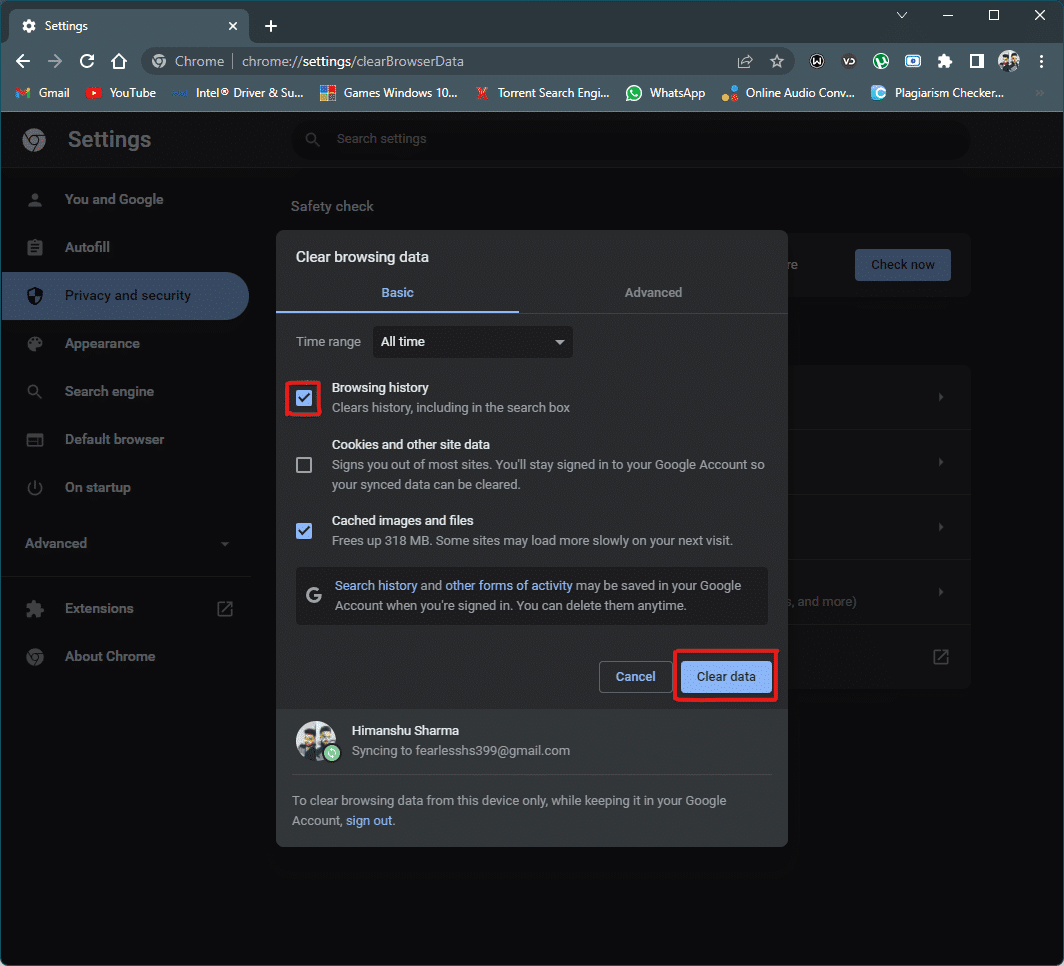
4. Şimdi Chrome'u yeniden başlatın ve ( restart Chrome)URL bölmesinde istediğiniz web sitesini arayın .

5. Şimdi Chrome(Chrome) tarayıcıyı yeniden başlattığınızda , aradığınız web sitesini yeni sekme sayfasında bir küçük resim kısayolu olarak bulacaksınız.(thumbnail shortcut)

Bu, Google Chrome(Google Chrome) ana sayfasına nasıl kısayol ekleneceğini bilmenin bir yoluydu , ancak aynısını yapmak için başka bir alternatif bilmek istiyorsanız, sonraki yönteme geçin.
Ayrıca Okuyun: (Also Read:) Google Chrome Nasıl Otomatik Yenilenir(How to Auto Refresh Google Chrome)
Yöntem 2: Kısayolun El İle Eklenmesi(Method 2: Manual Addition of Shortcut )
Chrome'dan(Chrome) verilerinizi ve tarama geçmişinizi sıfırlamak istemiyorsanız ve yine de sık ziyaret ettiğiniz web sitelerinin Google Chrome'una(Google Chrome) döşemeler eklemek istiyorsanız , bu basit yöntem hileyi sorunsuz bir şekilde yapabilir. Bunu başarmak için aşağıdaki adımları izleyin:
1. Başlat(Start) menüsünden Google Chrome'u(Google Chrome) başlatın .
2. Yeni Sekme(New Tab ) sayfasını açın ve kutucuk bölümündeki artı simgesine tıklayın.(plus icon )
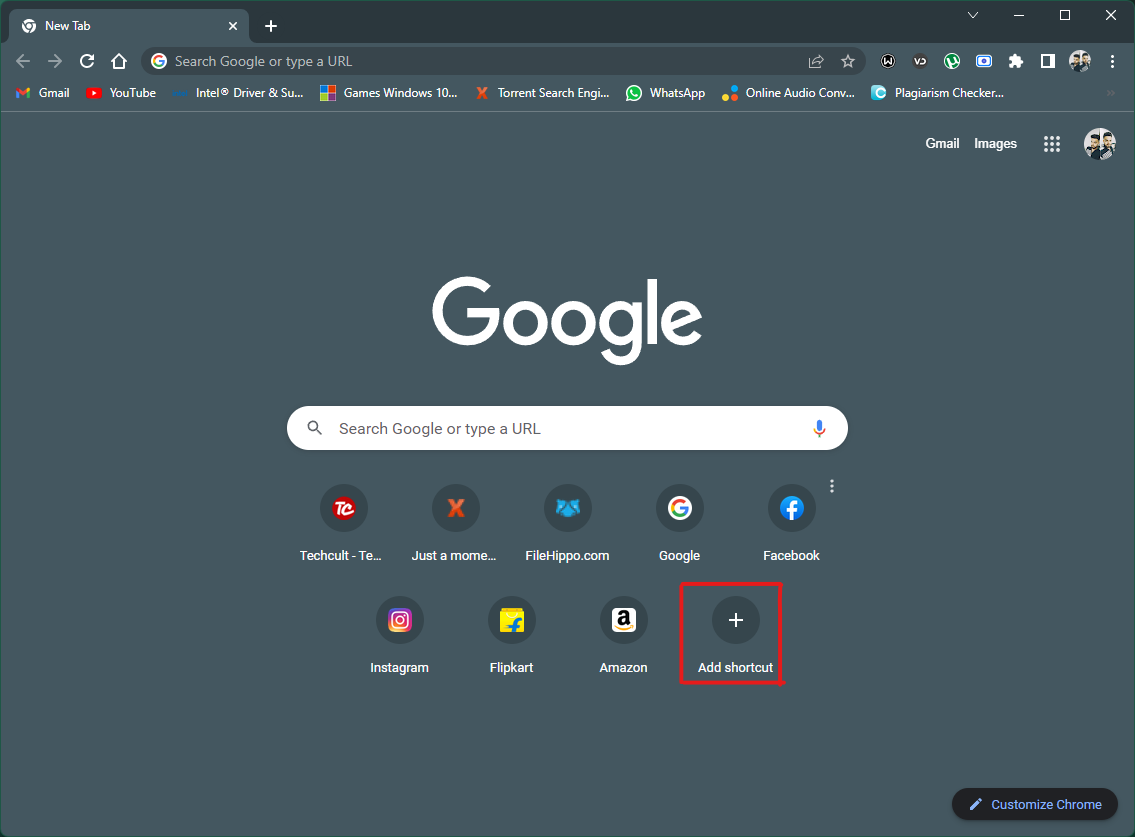
3 A. Chrome Yeni(Chrome New) sekme sayfasında toplam 10 adet olmak üzere sınırlı sayıda kısayol döşemesi mevcuttur ve tarayıcıyı günlük olarak kullanırken bu alanlar dolabilir ve bu durumda yukarıdaki adımda belirtilen artı düğmesi görünmeyebilir. , imlecinizi (plus button )gereksiz döşemeye(unneeded tile. ) getirerek web sitenize yer açmak için bazı döşemeleri kaldırabilirsiniz .

3B. İmleç seçilen bölgedeyken döşemede görünen üç nokta simgesine(three dots icon ) tıklayın .
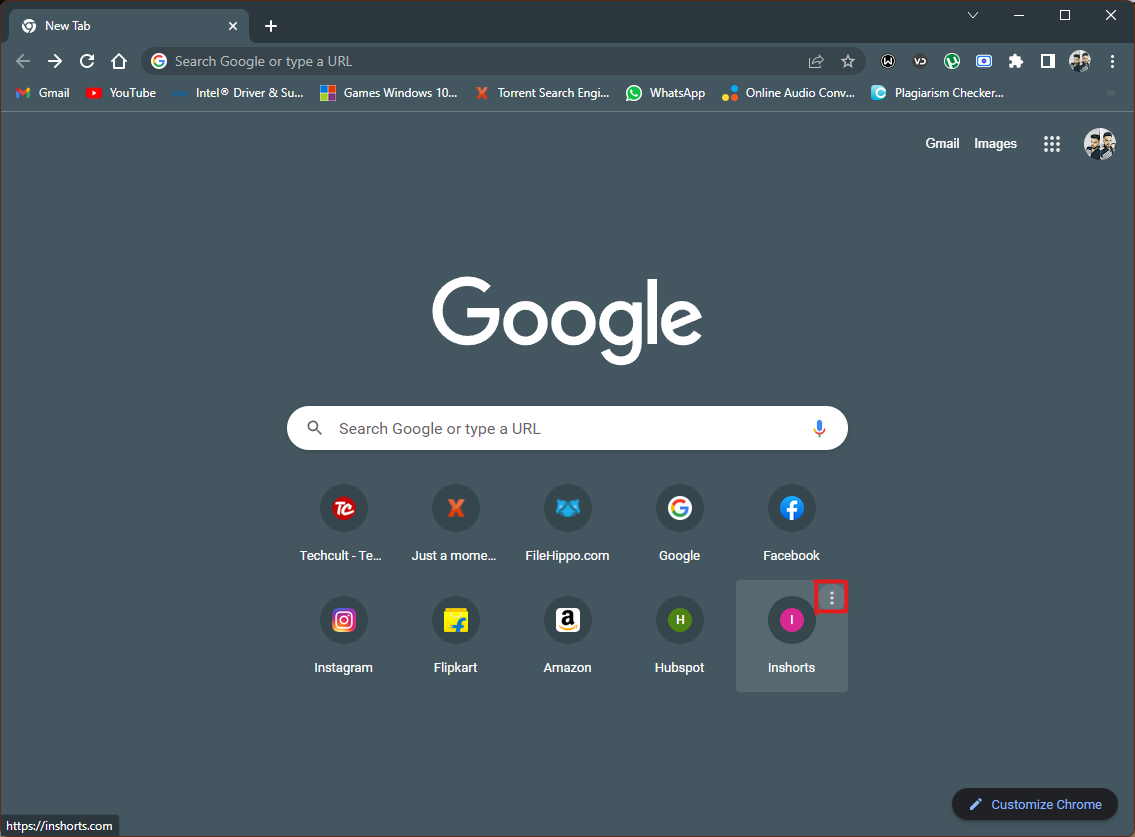
3C. Buradaki küçük menüden Kaldır(Remove ) seçeneğine tıklayın .

3 BOYUTLU. Gereksiz döşeme kaldırılacak ve gerekli kısayolunuz için yer açılacaktır.
4. Web sitesi kısayolunu eklemek için küçük bir açılır pencere görünecektir, URL bölümünün altına web sitesini ve web sitesinin kısayol olarak görünmesini istediğiniz adı(desired name) yazın.
Not:(Note:) Adı eklemek isteğe bağlıdır ve bırakmak isteyebilirsiniz, yalnızca web sitesi URL'si(URL) gereklidir.
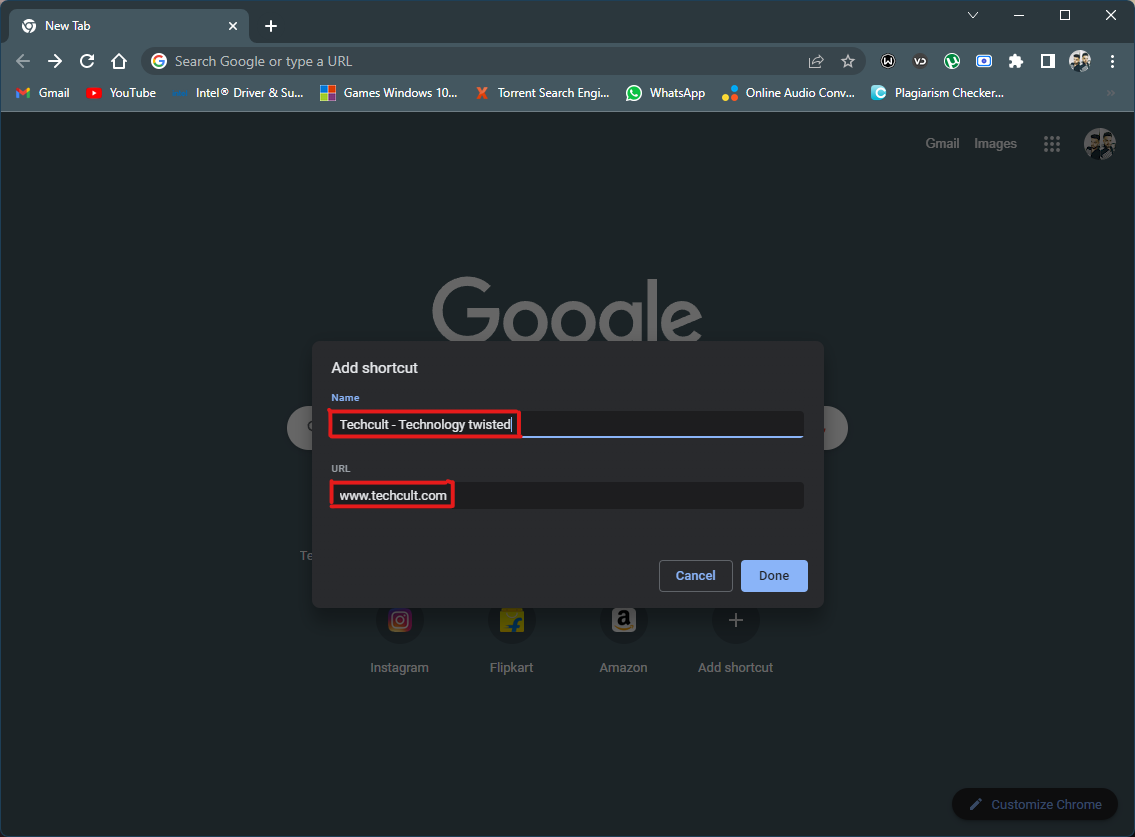
5. Adımları tamamladıktan sonra döşemeyi uygulamak için Bitti'ye tıklayın.(Done )
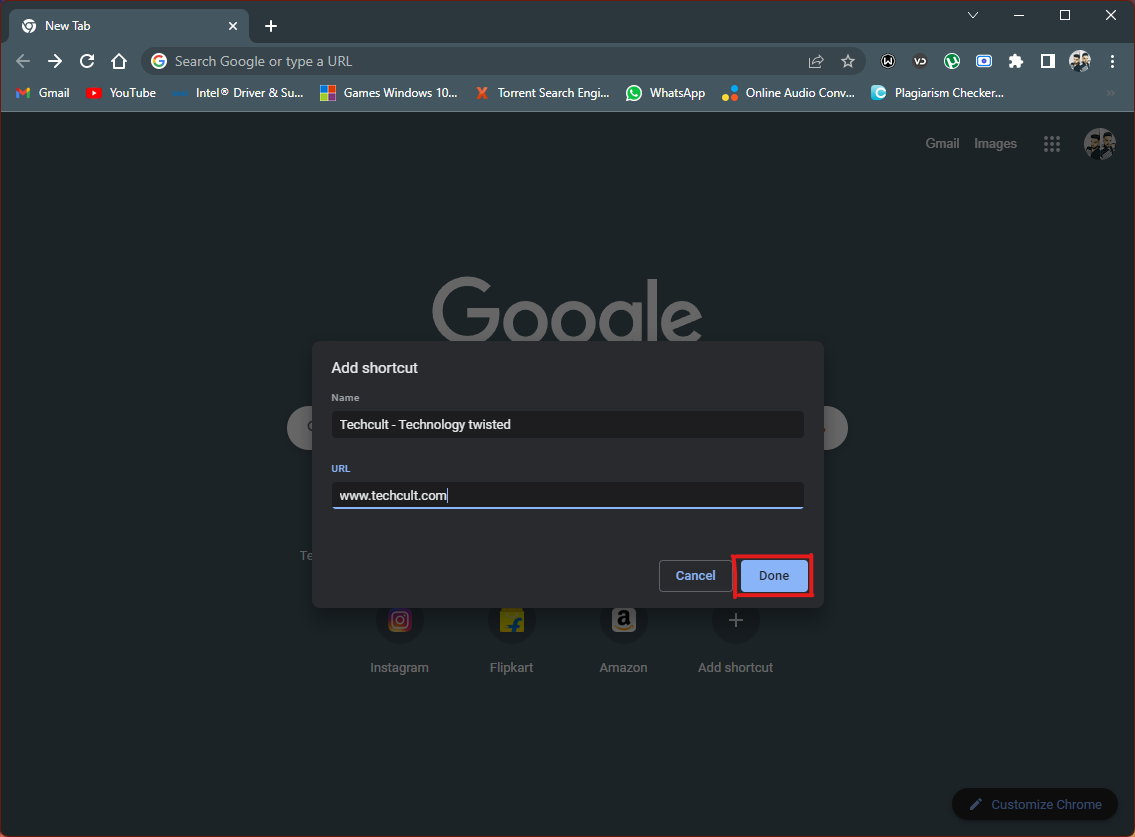
6. Web sitesi kısayolu, her açtığınızda tarayıcının Yeni Sekme sayfasında görünecektir.(New Tab page)
Google Chrome'a(Google Chrome) döşeme eklemek istiyorsanız bu başka bir yöntemdir .
Tavsiye edilen:(Recommended:)
- Windows 10 Kritik Hata Başlat Menüsünü Düzeltin ve Cortana Çalışmıyor(Fix Windows 10 Critical Error Start Menu and Cortana Aren’t Working)
- Windows 10'da Chrome Kaydırma Çubuğunun Kaybolmasını Düzeltme(Fix Chrome Scrollbar Disappears in Windows 10)
- Google Meet'te Snap Camera Nasıl Kullanılır?(How to Use Snap Camera on Google Meet)
- Netflix Hata Kodu UI3012'yi Düzeltin(Fix Netflix Error Code UI3012)
Chrome tarayıcının çok sayıda ilginç özelliği vardır; bunların arasında web sitesi kısayolları eklemek en eski ve temel özelliklerden biridir. Bu makalenin , Google Chrome ana sayfasına nasıl kısayol ekleyeceğinizle(how to add a shortcut to the Google Chrome homepage) ilgili sorgunuzu yanıtlamanıza yardımcı olduğunu umarız , aşağıdaki yorum bölümünü kullanın ve gelecekteki güncellemelerde ele almamızı istediğiniz konuları bize bildirin. Google Chrome Yeni Sekme(Google Chrome New Tab) sayfasına web sitesi kısayolları ekleme konusunda hâlâ takılı kaldıysanız , doğrudan bizimle iletişime geçin!
Related posts
Chrome içinde Website bir Desktop Shortcut Oluşturma
Fix Google Chrome Değil Tasarruf Şifreler
Full-Screen Google Chrome'da nasıl gidilir?
Block and Unblock Google Chrome'de Website Nasıl Yapılır
Nasıl devre dışı bırak Google Chrome PDF Viewer için
Nasıl Google Chrome günü Deleted History yeniden elde etmek?
10 Ways Google Chrome'da Fix Slow Page Loading'e
Google Chrome'dan Kayıtlı Şifreler Nasıl Dışa Aktarılır
Google Chrome'un Güncellenmediğini Düzeltin
Fix Mouse Cursor Disappearing Google Chrome'te
Google Dokümanında Grafik Nasıl Oluşturulur (Eğitim)
Google Chrome History'ü 90 günden uzun tutun mu?
Fix Error Code 105 Google Chrome'da
Bir Chrome Extension için özel Keyboard Shortcut nasıl ayarlanır
Android üzerinde Google Chrome sıfırlama nasıl
Google Chrome Crashes? 8 Basit Ways düzeltmek için!
Google Chrome'da Kayıtlı Şifreler Nasıl Dışa Aktarılır
Google Chrome'da ERR_EMPTY_RESPONSE'u düzeltin
Nasıl etkinleştirilir veya Disable Google Sync (Mobile & Desktop'de)
Google Hesabını Chrome'dan Silme
